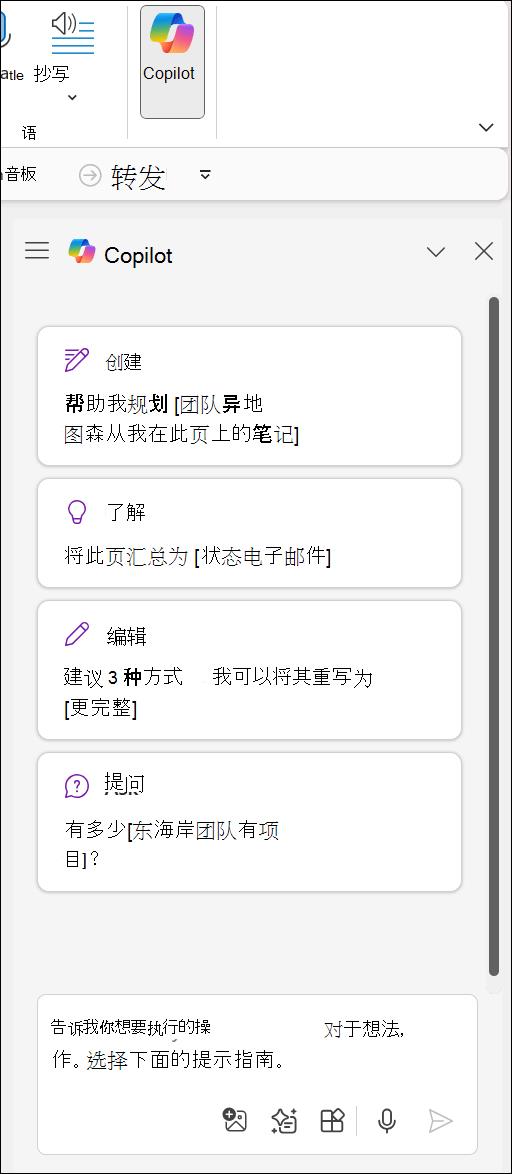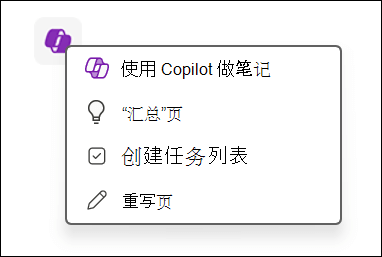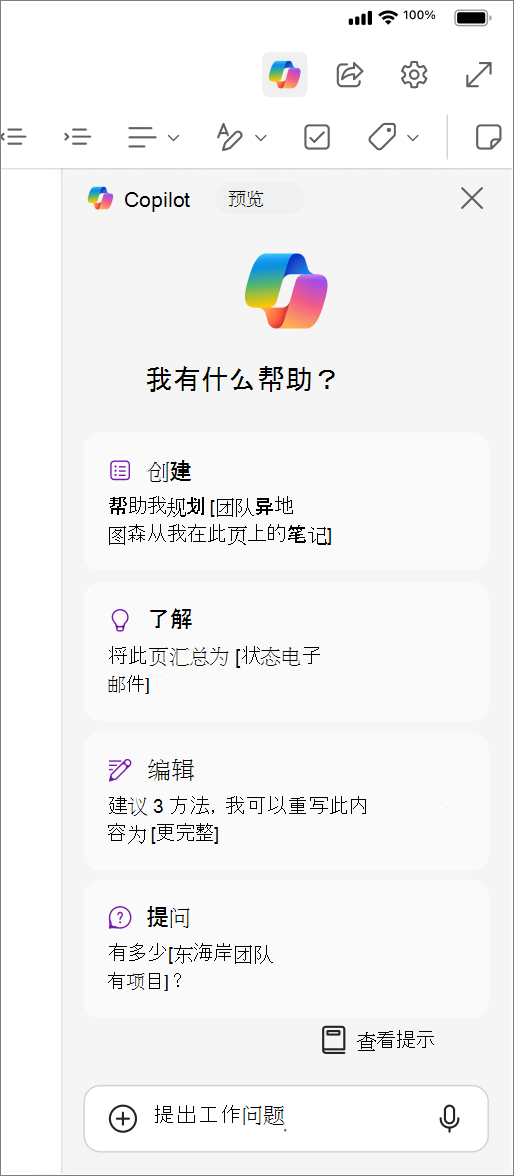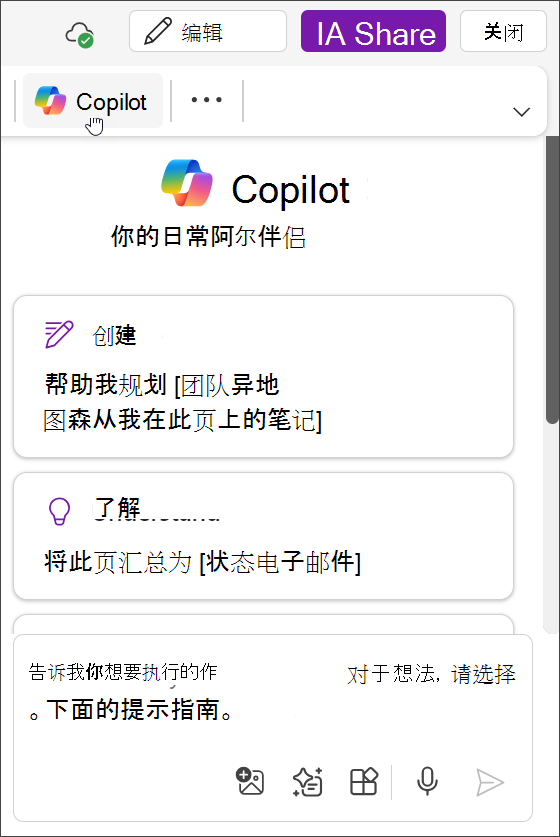OneNote 中的 Copilot 可增强笔记功能,并让你通过单击按钮即可理解、创建和撤回信息。 借助大型语言模型 (LLM) 和 OneNote 笔记的强大功能,Copilot 可以根据提示和上下文生成相关且有用的内容。
使用 OneNote 中的 Copilot:
-
理解笔记:
-
正在生成摘要。
-
创建任务列表。
-
分析想法。
-
为清楚起见,请重写笔记。
-
-
创建新内容,如活动计划、演示大纲、会议草稿 (议程、讨论点、关键目标、行动项目等 ) 或集思广益。
-
与 Copilot 聊天以接收对提示的响应并实时获得帮助。
注意: OneNote 中的 Copilot 适用于在 Windows、Mac、iPad 和 OneNote 网页版 上的 OneNote for Microsoft 365 中具有 Microsoft 365 Copilot (Work) 许可证的客户,以及仅在 OneNote for Windows 中具有符合条件的 Microsoft 365 订阅的客户。 请参阅在哪里可以获取智能 Microsoft 365 Copilot 副驾驶®?以了解详细信息。
注意: 如果你在设备上启用了 Windows 信息保护 (WIP) ,则 Copilot 在 OneNote 中不可用。
可以使用 Copilot 的开放聊天功能,并通过多种方式接收智能响应。 “聊天”窗格允许你与 Copilot 进行交互,以执行摘要、任务列表和想法生成等作。
在功能区的 “开始”选项卡中 ,选择 “Copilot”按钮 以打开“Copilot”窗格,你可以在其中与 Copilot 交互以获取摘要、任务列表、创意生成等。
注意: 使用画布上的 OneNote 图标与 Copilot 快速交互,以获取摘要、重写、任务列表、备注或新内容创意。 只需单击图标即可开始。
在功能区的 “开始”选项卡中 ,选择 “Copilot”按钮 以打开“Copilot”窗格,你可以在其中与 Copilot 交互以获取摘要、任务列表、创意生成等。
注意: OneNote for Mac 和 OneNote for iPad 中的 Copilot 可以根据当前笔记本页面、你有权访问的其他Microsoft 365 文件以及来自 Internet 的信息来回答问题。 即将推出分区和笔记本级上下文。
注意: 若要使用此功能,必须具备:
-
稳定的 Internet 连接
在功能区的 “开始”选项卡中 ,选择 “Copilot”按钮 以打开“Copilot”窗格,你可以在其中与 Copilot 交互以获取摘要、任务列表、创意生成等。
注意: 正在推出 OneNote Web 和 Teams 中的 Copilot。
注意: OneNote 网页版 中的 Copilot 和 Teams 中的 OneNote 可以根据当前笔记本页面、你有权访问的其他Microsoft 365 文件以及来自 Internet 的信息回答问题。 即将推出分区和笔记本级上下文。
注意: 若要使用此功能,必须具备:
-
稳定的 Internet 连接
理解笔记
当你从会议或规划会话中有很多笔记时,Copilot 可以帮助你理解一切。 Copilot 可以汇总部分、文本选择,甚至有关主题的特定详细信息。
选择以下主题之一以了解详细信息。
有时你需要快速记录大量笔记,这可能会使笔记在以后难以理解。 Copilot 的“汇总”功能可让你轻松理解默认的整个分区、部分文本以及特定主题或功能。
-
选择功能区中的“ Copilot ”按钮以打开“Copilot”窗格。
提示: 可以单击画布上的 Copilot 图标,或使用右键单击访问快速作来汇总页面或所选内容。
-
输入详细信息 ((例如要点、作项或要回答) 的特定问题)后,选择“ 发送
-
Copilot 将生成内容摘要。 你可以选择“复制”以复制 Copilot 的响应并将其粘贴到 OneNote 或其他应用中。
若要了解有关此功能的详细信息,请参阅使用智能 Microsoft 365 Copilot 副驾驶®汇总 OneNote 笔记。
需要跟踪后续任务或重要项目的帮助? Copilot 可以从笔记、页面或分区创建任务列表。
-
从功能区中选择“ Copilot ”,打开“Copilot”窗格。
提示: 若要从所选文本创建任务列表,可以单击画布上的 Copilot 图标,或使用右键单击上下文菜单访问快速作。
-
输入详细信息 ((例如特定任务、截止时间或) 优先级)后,选择“ 发送”箭头。 例如,可以输入 “为即将召开的项目会议起草待办事项列表,包括准备演示文稿、发送邀请和完成议程等任务。
-
Copilot 将在 Copilot 窗格中生成任务列表。 可以选择“ 复制 ”以复制 Copilot 的响应并将其粘贴到 OneNote 或其他应用中。
若要详细了解 OneNote 如何帮助生成任务列表,请参阅 使用 Copilot 在 OneNote 中创建任务列表和任务。
创建新笔记、页面和分区
在你写下一个句子之前,想出新想法或找到一个开始的地方会让你停滞不前。 当你停滞不前时,Copilot 可以帮助你,释放你的创造力。
选择以下主题之一以了解详细信息。
寻找新创意的灵感会阻碍任何项目的进展。 Copilot 可以帮助你打破心理障碍,并提供想法来帮助你入门。
-
在功能区中选择“Copilot”,打开“Copilot”窗格。
-
在撰写框中,输入 “给我想法” 和详细信息以指定所需的想法类型。 例如, “给我一个女装品牌名字的想法” 或 “我今年冬天有2周的假期,想和我的配偶和两个年幼的孩子一起去一次独特的旅行。给我想法,我们可以去的地方。
-
选择“查看提示”图标以打开“Copilot 提示”菜单,然后选择“提供建议”。
-
选择“ 发送”箭头。
-
Copilot 会将这些想法放在 Copilot 窗格中。 你可以选择“复制”以复制 Copilot 的响应并将其粘贴到 OneNote 或其他应用中。
为一个大目标制定计划往往会让人不知所措,尤其是当你不知道第一步应该怎么做的时候。 Copilot 可以为项目、市场活动和个人目标起草计划,以便你可以节省规划和完成工作的时间。
-
在功能区中选择“ Copilot ”,打开“Copilot”窗格。
-
在撰写框中,输入 “草拟计划” 以及有关所需计划类型的详细信息。 例如, “作为面试者起草面试计划” 或 “起草本周减轻压力的计划”。
提示: 选择“查看提示”图标以打开“Copilot 提示”菜单,然后选择“草拟计划”。
-
选择“ 发送”箭头。
-
Copilot 会将计划置于 Copilot 窗格中。 你可以选择“复制”以复制 Copilot 的响应并将其粘贴到 OneNote 或其他应用中。
有关如何在 OneNote 中的 Copilot 中使用“起草计划”的更多想法,请参阅允许 Copilot 在 OneNote 中创建项目计划。
编写初稿很难,但重写甚至可能更难。 OneNote 中的 Copilot 可以帮助你改写内容的语气、风格、格式甚至长度。 你还可以要求 Copilot 为其重写的答复提供多个选项。
-
在功能区中选择“Copilot”,打开“Copilot”窗格。
-
在撰写框中,输入提示(如 “重写” )和详细信息,以阐明希望如何重写文本。 例如,“建议 3 种方法,我可以重写此文本听起来更随意”或“重写我的求职信的 2 个版本,听起来更专业。也可以通过选择一些文本并单击 Copilot 图标来获取用于重写所选文本的菜单选项来执行此作。
提示: 选择“查看提示”图标以打开“Copilot 提示”菜单,然后选择“重写”。
-
在提示符的其余部分完成键入,以指定要重写的部分、所选文本或主题或功能。
-
选择“ 发送”箭头。
-
Copilot 会将重写的文本放在 Copilot 窗格中。 可以选择“ 复制 ”以复制 Copilot 的响应并将其粘贴到 OneNote 或其他应用中。
有关如何在 Copilot for OneNote 中使用 重写 的更多想法, 请参阅使用 Copilot 在 OneNote 中重写文本。
开始使用
Copilot 中的功能不断扩展,以提高体验和工作效率。 若要了解这些新功能,请:
-
使用“Copilot”窗格:访问所有可用功能和工具的全面概述。
-
单击画布上的 OneNote 图标:快速访问为当前任务定制的特定功能, (仅适用于 OneNote for Microsoft 365) 。
-
查看“帮助”部分:查找详细示例和分步指南,以充分利用新工具。